“ Dify是一款开源的大语言模型(LLM)应用开发平台。它融合了后端即服务(Backend as Service)和LLM Ops的理念,使开发者可以快速搭建生产级的生成式AI应用。即使你是非技术人员,也能参与到AI应用的定义和数据运营过程中。
Dify内置了构建LLM应用所需的关键技术栈,包括对数百个模型的支持、直观的Prompt编排界面、高质量的RAG引擎、稳健的Agent框架、灵活的流程编排,并同时提供了一套易用的界面和API。这为开发者节省了许多重复造轮子的时间,使其可以专注在创新和业务需求上。”
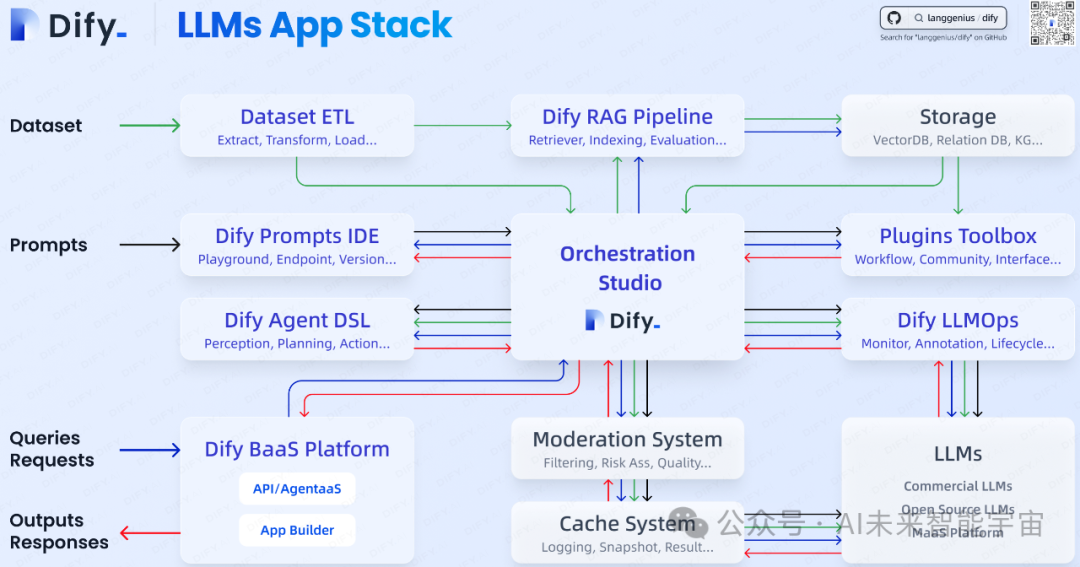
一、关于Dify
你或许可以把LangChain这类的开发库(Library)想象为有着锤子、钉子的工具箱。与之相比,Dify提供了更接近生产需要的完整方案,Dify好比是一套脚手架,并且经过了精良的工程设计和软件测试。
重要的是,Dify是开源的,它由一个专业的全职团队和社区共同打造。你可以基于任何模型自部署类似AssistantsAPI和GPTs的能力,在灵活和安全的基础上,同时保持对数据的完全控制。
二、前提条件
Dify可以在运行Docker环境的Windows、MacOS、Linux等电脑中部署,安装Dify之前, 请确保你的机器已满足最低安装要求:
CPU >= 2 Core
RAM >= 4 GiB
- 1
- 2
此外,操作系统还需要安装好Docker环境,不同OS所需的软件如下:
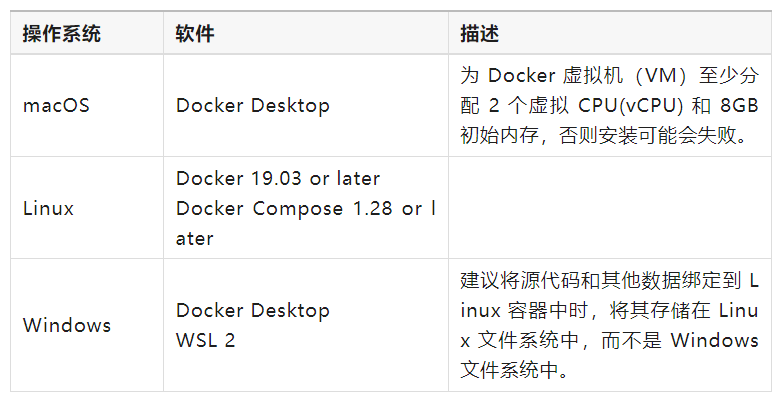
三、部署过程
1、克隆Dify代码仓库
从github克隆 Dify 源代码至要本地环境。
git clone https://github.com/langgenius/dify.git
- 1
2、启动Dify
1. 进入Dify源代码的Docker目录
cd dify/docker
- 1
2. 复制环境配置文件
cp .env.example .env
- 1
3. 启动Dify的Docker容器
根据你系统上的Docker Compose版本,选择合适的命令来启动容器。你可以通过docker compose version命令检查版本,详细说明请参考Docker官方文档。
如果版本是 Docker Compose V2,使用以下命令:
docker compose up -d
- 1
如果版本是 Docker Compose V1,使用以下命令:
docker-compose up -d
- 1
运行命令后,你应该会看到类似以下的输出,显示所有容器的状态和端口映射:
[+] Running 11/11
✔ Network docker_ssrf_proxy_network Created 0.1s
✔ Network docker_default Created 0.0s
✔ Container docker-redis-1 Started 2.4s
✔ Container docker-ssrf_proxy-1 Started 2.8s
✔ Container docker-sandbox-1 Started 2.7s
✔ Container docker-web-1 Started 2.7s
✔ Container docker-weaviate-1 Started 2.4s
✔ Container docker-db-1 Started 2.7s
✔ Container docker-api-1 Started 6.5s
✔ Container docker-worker-1 Started 6.4s
✔ Container docker-nginx-1 Started
- 1
- 2
- 3
- 4
- 5
- 6
- 7
- 8
- 9
- 10
- 11
- 12
最后检查是否所有容器都正常运行:
docker compose ps
- 1
在这个输出中,你应该可以看到包括3个业务服务 api / worker / web,以及6个基础组件 weaviate / db / redis / nginx / ssrf_proxy / sandbox 。
NAME IMAGE COMMAND SERVICE CREATED STATUS PORTS
docker-api-1 langgenius/dify-api:0.6.13 "/bin/bash /entrypoi…" api About a minute ago Up About a minute 5001/tcp
docker-db-1 postgres:15-alpine "docker-entrypoint.s…" db About a minute ago Up About a minute (healthy) 5432/tcp
docker-nginx-1 nginx:latest "sh -c 'cp /docker-e…" nginx About a minute ago Up About a minute 0.0.0.0:80->80/tcp, :::80->80/tcp, 0.0.0.0:443->443/tcp, :::443->443/tcp
docker-redis-1 redis:6-alpine "docker-entrypoint.s…" redis About a minute ago Up About a minute (healthy) 6379/tcp
docker-sandbox-1 langgenius/dify-sandbox:0.2.1 "/main" sandbox About a minute ago Up About a minute
docker-ssrf_proxy-1 ubuntu/squid:latest "sh -c 'cp /docker-e…" ssrf_proxy About a minute ago Up About a minute 3128/tcp
docker-weaviate-1 semitechnologies/weaviate:1.19.0 "/bin/weaviate --hos…" weaviate About a minute ago Up About a minute
docker-web-1 langgenius/dify-web:0.6.13 "/bin/sh ./entrypoin…" web About a minute ago Up About a minute 3000/tcp
docker-worker-1 langgenius/dify-api:0.6.13 "/bin/bash /entrypoi…" worker About a minute ago Up About a minute 5001/tcp
- 1
- 2
- 3
- 4
- 5
- 6
- 7
- 8
- 9
- 10
通过这些步骤,你应该可以成功在本地安装Dify。
四、更新Dify
当Dify版本更新后,你可以克隆或拉取最新的Dify源代码,并通过命令行更新已经部署的Dify环境。
进入dify源代码的docker目录,按顺序执行以下命令:
cd dify/docker
docker compose down
git pull origin main
docker compose pull
docker compose up -d
- 1
- 2
- 3
- 4
- 5
执行上述命令更新完成后,需按以下操作同步环境变量配置 (重要!)。
如果.env.example文件有更新,请务必同步修改您本地的.env文件。
检查.env文件中的所有配置项,确保它们与您的实际运行环境相匹配。
您可能需要将.env.example中的新变量添加到.env文件中,
并更新已更改的任何值。
- 1
- 2
- 3
- 4
五、使用Dify
按照以上步骤部署好Dify后,首先前往管理员初始化页面设置设置管理员账户:
# 本地环境
http://localhost/install
# 服务器环境
http://your_server_ip/install
- 1
- 2
- 3
- 4
- 5
可以打开以下地址访问Dify主页面:
# 本地环境
http://localhost
# 服务器环境
http://your_server_ip
- 1
- 2
- 3
- 4
- 5
六、写在最后
通过私有化本地部署Dify,结合Ollama等大模型运行环境,可以打造自己的私有大模型工具链,实现大模型的本地可视化运行。在涉密或敏感数据场合具有极大的应用价值。
赶快用起来吧!!!
七、最后分享
AI大模型作为人工智能领域的重要技术突破,正成为推动各行各业创新和转型的关键力量。抓住AI大模型的风口,掌握AI大模型的知识和技能将变得越来越重要。
学习AI大模型是一个系统的过程,需要从基础开始,逐步深入到更高级的技术。






